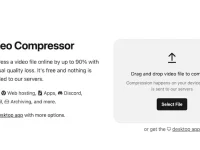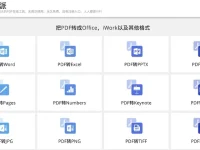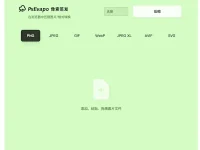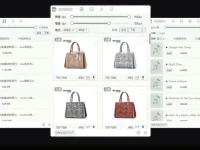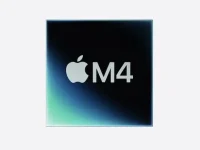很多万网友不知道win10关闭硬件加速怎么设置,硬件加速是一种利用GPU来加速图形处理的技术,它可以提高电脑的性能和流畅度,但也可能导致一些问题,比如视频卡顿、花屏、兼容性差等。因此,有时候我们需要关闭硬件加速来解决这些问题。本文将介绍win10电脑关闭硬件加速的原因和方法。
为什么要关闭硬件加速
虽然硬件加速可以提高电脑的性能和流畅度,但也有一些可能的缺点和风险,比如:
- 硬件加速会增加GPU的负载和功耗,可能导致GPU过热或损坏。
- 硬件加速会占用更多的内存和带宽,可能影响其他程序的运行。
- 硬件加速可能与一些驱动程序或软件不兼容,可能导致系统崩溃或蓝屏。
- 硬件加速可能与一些网站或视频格式不兼容,可能导致网页显示异常或视频卡顿。
因此,在遇到以上问题时,我们可以尝试关闭硬件加速来解决或排除故障。当然,并不是所有情况都需要关闭硬件加速,如果电脑运行正常且没有明显的问题,我们可以保持硬件加速开启状态,以享受更好的用户体验。
win10关闭硬件加速的具体设置方法
方法一:关闭DirectX硬件加速
DirectX是一套用于处理图形、声音、输入等多媒体任务的API,它可以让游戏和应用程序更好地利用硬件资源。如果我们想要关闭DirectX硬件加速,可以按照以下步骤操作:
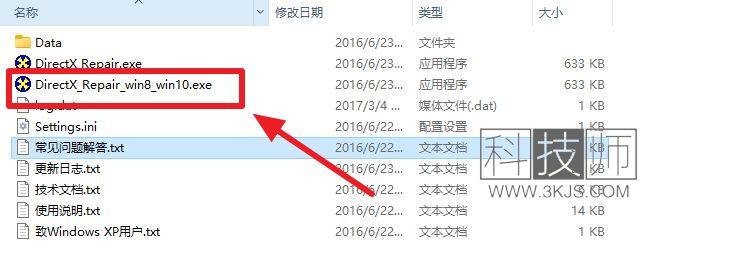
1. 下载DirectX Repair(点此下载提取码1002)并解压缩,如上图所示,双击运行“DirectX_Repair_win8_win10.exe”;
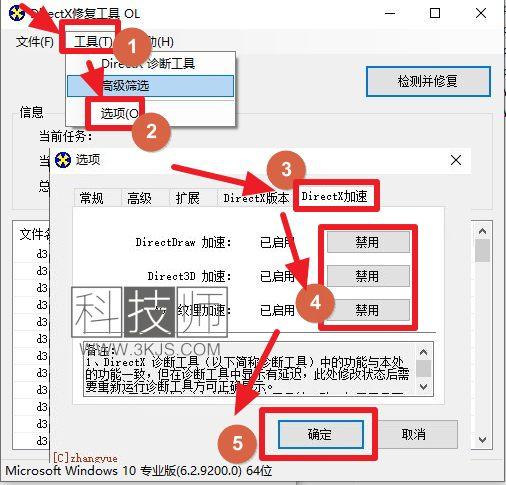
2. 在弹出的DirectX修复工具窗口中,点击图示标注1所示的”工具”,接着点击图示标注2所示的“选项 ,在弹出的选项窗口中点击图是图示标注3所示的“DirectDraw加速”,可以看到里面有三个硬件加速选项目前都是已启用状态,我们点击旁边的图示标注4所示的“禁用”按钮,最后点击图示标注4所示的“确定”按钮。
3. 重启电脑,这样硬件加速就关闭了。
方法二:关闭浏览器硬件加速
浏览器也会使用硬件加速来提高网页的渲染效果和响应速度,但有时候也会造成一些问题,比如网页显示异常、字体模糊、占用内存过高等。如果我们想要关闭浏览器硬件加速,可以按照以下步骤操作:
以Edge浏览器为例:
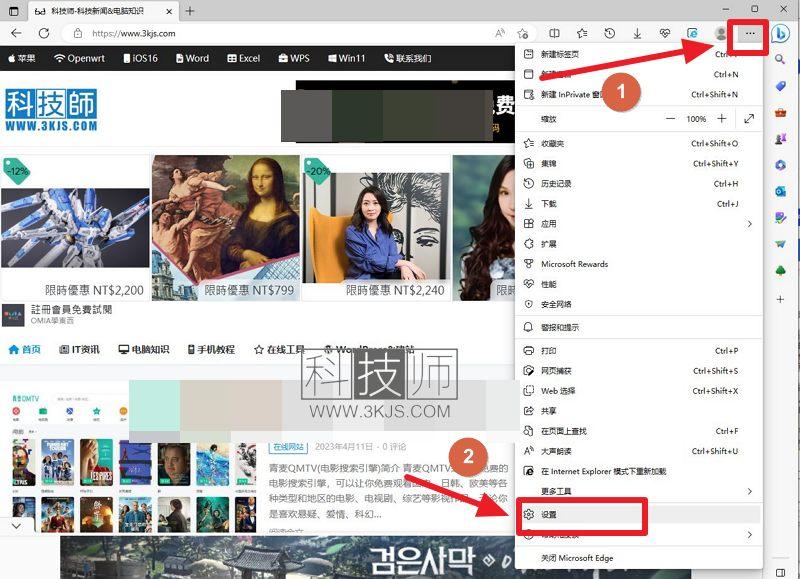
1. 打开Edge浏览器,如上图所示,点击右上角图示标注1所示的三个点按钮,在弹出菜单中点击图示标注2所示的 “设置”。
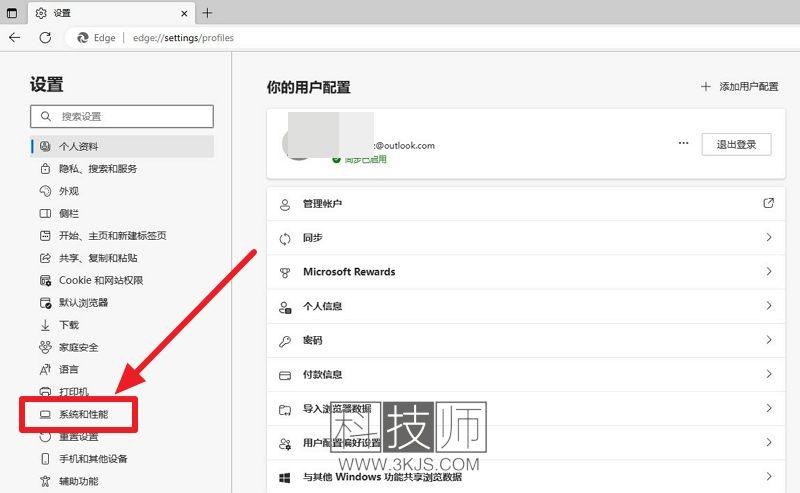
2. 打开设置页面如上图所示,点击左侧菜单中图示标注所示的“系统和性能”。
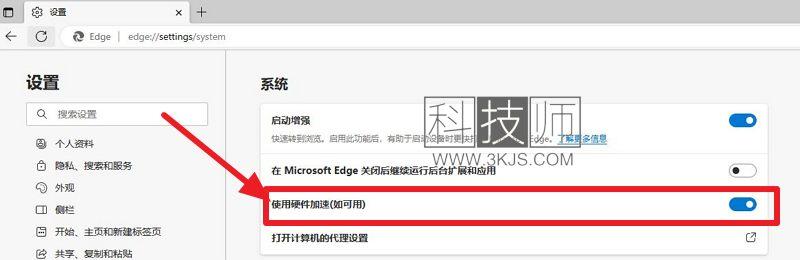
3. 如上图所示,找到“使用硬件加速(如可用)”这个选项,如果它是开启状态,就点击旁边的开关按钮关闭它。
4. 重启浏览器即可。